Spis treści
Dzisiaj, kiedy jeden z moich klientów nacisnął przycisk "Wyślij-odbierz", aby sprawdzić nowe wiadomości e-mail za pomocą programu Microsoft Outlook (2010), nagle otrzymał komunikat " Nie wdrożony " na jego ekranie.W wyniku tego błędu klient nie mógł używać programu Outlook do wysyłania lub odbierania jakichkolwiek wiadomości.Po pewnych badaniach zainstalowanych programów odkryliśmy, że na komputerze zainstalowane były dwie wersje MS Office, a ustawienia programu Outlook prawdopodobnie były uszkodzone.Zastosowaliśmy więc następujące rozwiązanie, aby rozwiązać problem " Nie wdrożony " błąd:

Jak rozwiązać błąd "Nie wdrożony" w MS Outlook
Krok 1. Odinstaluj wersję Office, której nie chcesz.
Przede wszystkim zdecyduj, z której wersji Outlooka i Office chcesz korzystać, a następnie odinstaluj drugą.
1. W tym celu należy udać się do:
- Windows 8/7/Vista: Start > Panel sterowania . Windows XP: Start > Ustawienia > Panel sterowania
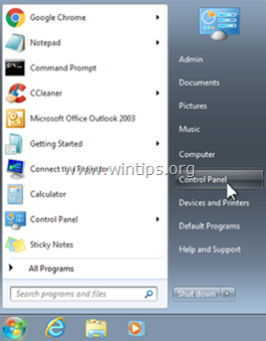
2. Kliknij dwukrotnie, aby otworzyć " Dodaj lub usuń programy ", jeśli masz Windows XP lub " Programy i funkcje ", jeśli masz system Windows 8, 7 lub Vista).
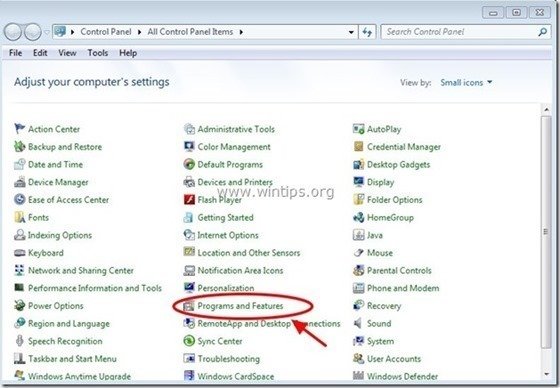
3. Na liście zainstalowanych programów znajdź i usunąć/odinstalować wersja Office że nie chcesz (np. MS Office 365).
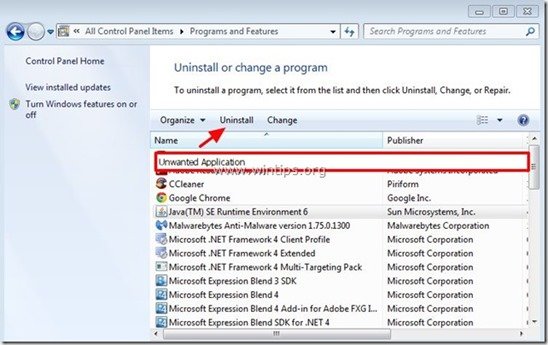
Krok 2. Instalacja biura naprawczego
Następnie napraw swoją instalację Office, Aby to zrobić:
1. Na liście programów wybrać " Microsoft Office " w wersji zainstalowanej na komputerze i kliknij " Zmiana " od góry.
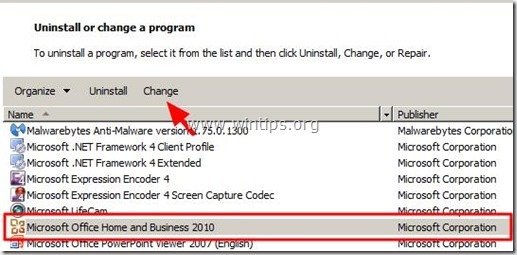
2. Na następnym ekranie zaznacz opcję " Naprawa " i kliknij " Kontynuuj ”.
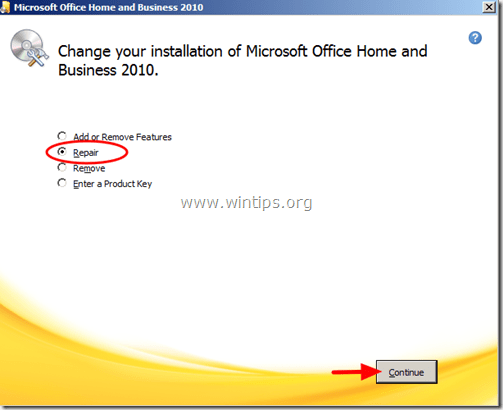
3. Po zakończeniu procesu naprawy uruchom ponownie komputer i ponownie pracuj z programem Outlook.
Dodatkowa pomoc: Jeśli " Nie wdrożony " błąd nadal występuje w programie Outlook, to spróbuj następujących czynności:
1. Utwórz nowy profil programu Outlook, przechodząc do: Start > Panel sterowania > Mail > Pokaż profile.
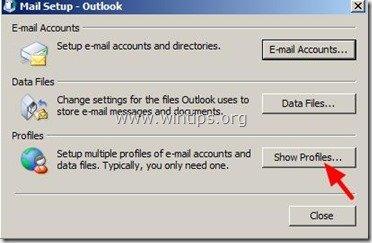
2. Teraz kliknij na " Dodaj ", aby utworzyć swój nowy profil, a po zakończeniu sprawdź, czy " Prośba o podanie profilu, który ma być użyty " i kliknij " OK ”.
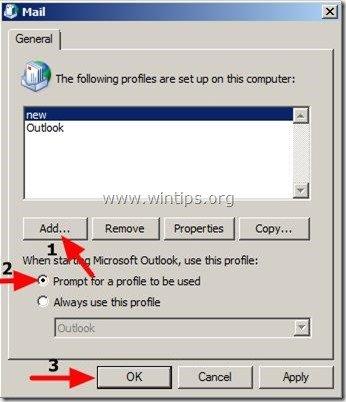
3. Otwórz Outlooka, wybierz z listy swój nowo utworzony profil i skonfiguruj w nim swoje konto pocztowe. Teraz powinno być już dobrze.
Artykuł referencyjny MS: Jak stworzyć profil i skonfigurować konto e-mail w programie Outlook
To jest to!

Andy'ego Davisa
Blog administratora systemu o systemie Windows





